VXLAN
Citrix ADC Appliances unterstützen Virtual eXtensible Local Area Networks (VxLANs). Ein VXLAN überlagert Layer-2-Netzwerke auf eine Layer-3-Infrastruktur, indem Layer-2-Frames in UDP-Paketen gekapselt werden. Jedes Overlay-Netzwerk wird als VXLAN-Segment bezeichnet und wird durch einen eindeutigen 24-Bit-Kennzeichner namens VXLAN Network Identifier (VNI) identifiziert. Nur Netzwerkgeräte innerhalb desselben VXLAN können miteinander kommunizieren.
VxLANs bieten dieselben Ethernet-Layer-2-Netzwerkdienste wie VLANs, jedoch mit größerer Erweiterbarkeit und Flexibilität. Die beiden Hauptvorteile der Verwendung von VXLANs sind die folgenden:
- Höhere Skalierbarkeit. Servervirtualisierung und Cloud-Computing-Architekturen haben die Nachfrage nach isolierten Layer-2-Netzwerken in einem Rechenzentrum drastisch erhöht. Die VLAN-Spezifikation verwendet eine 12-Bit-VLAN-ID, um ein Layer-2-Netzwerk zu identifizieren, sodass Sie nicht über 4094 VLANs skalieren können. Diese Zahl kann unzureichend sein, wenn Tausende isolierter Layer-2-Netzwerke erforderlich sind. Der 24-Bit-VNI bietet Platz für bis zu 16 Millionen VXLAN-Segmente in derselben Administrationsdomäne.
- Höhere Flexibilität. Da VXLAN Layer-2-Datenrahmen über Layer-3-Pakete trägt, erweitern VXLANs L2-Netzwerke über verschiedene Teile eines Rechenzentrums und über geografisch getrennte Rechenzentren. Anwendungen, die in verschiedenen Teilen eines Rechenzentrums und in verschiedenen Rechenzentren gehostet werden, aber Teil desselben VXLAN sind, werden als ein zusammenhängender Netzwerk angezeigt.
Funktionsweise von VxLANs
VXLAN-Segmente werden zwischen VXLAN-Tunnelendpunkten (VTEPs) erstellt. VTEPs unterstützen das VXLAN-Protokoll und führen VXLAN-Verkapselung und Entkapselung durch. Man kann sich ein VXLAN-Segment als Tunnel zwischen zwei VTEPs vorstellen, wobei ein VTEP einen Layer2-Frame mit einem UDP-Header und einem IP-Header kapselt und ihn durch den Tunnel sendet. Der andere VTEP empfängt und entkapselt das Paket, um den Layer 2-Frame zu erhalten. Ein Citrix ADC ist ein Beispiel für einen VTEP. Weitere Beispiele sind Hypervisoren von Drittanbietern, VXLAN-fähige virtuelle Maschinen und VXLAN-fähige Switches.
Die folgende Abbildung zeigt virtuelle Maschinen und physische Server, die über VXLAN-Tunnel verbunden sind.
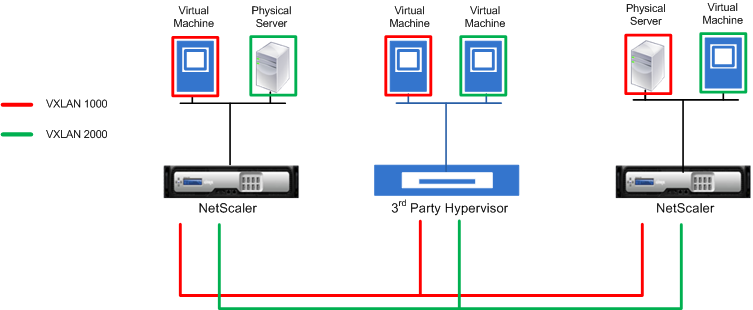
In der folgenden Abbildung wird das Format eines VXLAN-Pakets angezeigt.
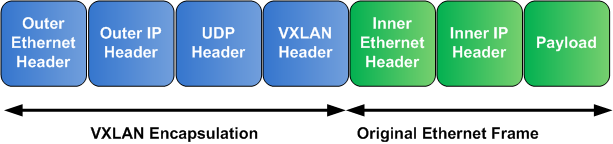
VXLANs auf einem Citrix ADC verwenden einen Layer 2-Mechanismus zum Senden von Broadcast-, Multicast- und unbekannten Unicast-Frames. Ein VXLAN unterstützt die folgenden Modi zum Senden dieser L2-Frames.
- Unicast-Modus: In diesem Modus geben Sie die IP-Adressen von VTEPs an, während Sie ein VXLAN auf einem Citrix ADC konfigurieren. Das Citrix ADC sendet Broadcast-, Multicast- und unbekannte Unicast-Frames über Layer 3 an alle VTEPs dieses VXLAN.
- Multicastmodus: In diesem Modus geben Sie beim Konfigurieren eines VXLAN auf einem Citrix ADC eine Multicastgruppen-IP-Adresse an. Citrix ADCs unterstützen kein IGMP-Protokoll (Internet Group Management Protocol). Citrix ADCs verlassen sich darauf, dass der Upstream-Router einer Multicastgruppe beitritt, die eine gemeinsame IP-Adresse der Multicastgruppe gemeinsam verwendet. Citrix ADC sendet Broadcast-, Multicast- und unbekannte Unicast-Frames über Layer 3 an die IP-Adresse der Multicastgruppe dieses VXLAN.
Ähnlich wie bei einer Layer-2-Bridge-Tabelle pflegen Citrix ADCs VXLAN-Zuordnungstabellen basierend auf dem inneren und äußeren Header der empfangenen VXLAN-Pakete. Diese Tabelle ordnet die Remote-Host-MAC-Adressen zu VTEP-IP-Adressen für ein bestimmtes VXLAN zu. Citrix ADC verwendet die VXLAN-Zuordnungstabelle, um die Ziel-MAC-Adresse eines Layer 2-Frames zu suchen. Wenn ein Eintrag für diese MAC-Adresse in der VXLAN-Tabelle vorhanden ist, sendet Citrix ADC den Layer 2-Frame über Layer 3 unter Verwendung des VXLAN-Protokolls an die zugeordnete VTEP-IP-Adresse, die im Zuordnungseintrag für ein VXLAN angegeben ist.
Da VXLANs ähnlich wie VLANs funktionieren, unterstützen die meisten Citrix ADC Features, die VLAN als Klassifizierungsparameter unterstützen, VXLAN. Zu diesen Funktionen gehört eine optionale VXLAN-Parametereinstellung, die den VXLAN-VNI angibt.
In einer High Availability (HA) -Konfiguration wird die VXLAN-Konfiguration weitergegeben oder mit dem sekundären Knoten synchronisiert.
VXLAN-Anwendungsfall: Lastenausgleich über Rechenzentren hinweg
Um die VXLAN-Funktionalität eines Citrix ADC zu verstehen, betrachten Sie ein Beispiel, in dem Example Corp eine Site unter www.example.com hostet. Um die Anwendungsverfügbarkeit zu gewährleisten, wird der Standort auf den drei Servern S0, S1 und S2 gehostet. Für den Lastenausgleich dieser Server wird ein virtueller Lastausgleichsserver, LBVS, auf Citrix ADC NS-ADC verwendet. S0, S1 und S2 befinden sich in Rechenzentren DC0, DC1 und DC2. In DC0 ist Server S0 mit NS-ADC verbunden.
S0 ist ein physischer Server und S1 und S2 sind virtuelle Maschinen (VMs). S1 wird auf dem Virtualisierungs-Hostgerät Dev-VTEP-1 im Rechenzentrum DC1 ausgeführt, und S2 wird auf dem Hostgerät Dev-VTEP-2 in DC2 ausgeführt. NS-ADC, Dev-VTEP-1 und Dev-VTEP-2 unterstützen das VXLAN-Protokoll.
S0, S1 und S2 sind Teil des gleichen privaten Subnetzes 192.0.1.0/24. S0, S1 und S2 sind Teil einer gemeinsamen Broadcastdomäne, VXLAN 9000 ist auf NS-ADC, Dev-VTEP-1 und Dev-VTEP-2 konfiguriert. Server S1 und S2 sind Teil von VXLAN9000 auf Dev-VTEP-1 bzw. Dev-VTEP-2.
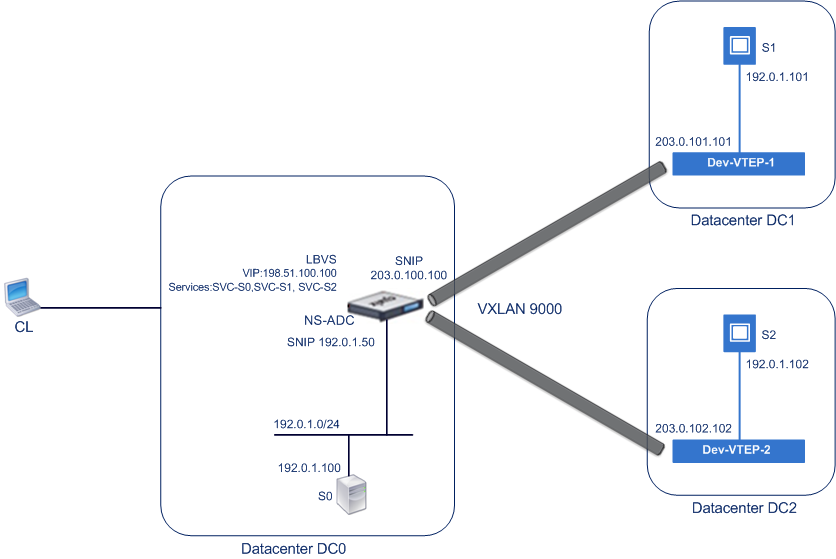
In der folgenden Tabelle sind die in diesem Beispiel verwendeten Einstellungen aufgeführt: VXLAN-Einstellungen.
Die Dienste SVC-S0, SVC-S1 und SVC-S2 auf NS-ADC stellen S0, S1 und S2 dar. Sobald diese Dienste konfiguriert sind, sendet NS-ADC ARP-Anforderungen für S0, S1 und S2, um die IP-zu-Mac-Zuordnung aufzulösen. Diese ARP-Anfragen werden auch über VXLAN 9000 an Dev-VTEP-1 und Dev-VTEP-2 gesendet.
Im Folgenden ist der Verkehrsfluss zum Auflösen der ARP-Anforderung für S2:
- NS-ADC sendet eine ARP-Anforderung für S2, um die IP-zu-Mac-Zuordnung aufzulösen. Dieses Paket hat:
- Quell-IP-Adresse = Subnetz-IP-Adresse SNIP-für-Server (192.0.1.50)
- Quell-MAC-Adresse = MAC-Adresse der Schnittstelle des NS-ADC, von der das Paket gesendet wird = NS-MAC-1
- NS-ADC bereitet das ARP-Paket für den Versand über das VXLAN 9000 vor, indem es das Paket mit folgenden Headern kapselt:
- VXLAN-Header mit ID (VNI) 9000
- Standard-UDP-Header, UDP-Prüfsumme auf 0×0000 und Zielport auf 4789 festgelegt.
- NS-ADC sendet das resultierende gekapselte Paket an Dev-VTEP-1 und Dev-VTEP-2 auf VXLAN-9000. Das gekapselte Paket hat:
- Quell-IP-Adresse = SNIP-VTEP-0 (203.0.100.100).
- Dev-VTEP-2 empfängt das UDP-Paket und entkapselt den UDP-Header, von dem Dev-VTEP-2 erfährt, dass das Paket ein VXLAN-bezogenes Paket ist. Dev-VTEP-2 entkapselt dann den VXLAN-Header und lernt die VXLAN-ID des Pakets. Das resultierende Paket ist das ARP-Anforderungspaket für S2, das gleiche wie in Schritt 1 ist.
- Aus dem inneren und äußeren Header des VXLAN-Pakets macht Dev-VTEP-2 einen Eintrag in seine VXLAN-Zuordnungstabelle, der die Zuordnung von MAC-Adresse (NS-MAC-1) und SNIP-VTEP-0 (203.0.100.100) für VXLAN9000 anzeigt.
- Dev-VTEP-2 sendet das ARP-Paket an S2. Das Antwortpaket von S2 erreicht Dev-VTEP-2. Dev-VTEP-2 führt eine Suche in seiner VXLAN-Zuordnungstabelle durch und erhält eine Übereinstimmung mit der Ziel-MAC-Adresse NS-MAC-1. Der Dev-VTEP-2 weiß nun, dass NS-MAC-1 über SNIP-VTEP-0 (203.0.100.100) über VXLAN 9000 erreichbar ist.
- S2 antwortet mit seiner MAC-Adresse (MAC-S2). Das ARP-Antwortpaket hat:
- Ziel-IP-Adresse = Subnetz-IP-Adresse SNIP-für-Server (192.0.1.50)
- Ziel-MAC-Adresse = NS-MAC-1
- Das Antwortpaket von S2 erreicht Dev-VTEP-2. Dev-VTEP-2 führt eine Suche in seiner VXLAN-Zuordnungstabelle durch und erhält eine Übereinstimmung mit der Ziel-MAC-Adresse NS-MAC-1. Der Dev-VTEP-2 weiß nun, dass NS-MAC-1 über SNIP-VTEP-0 (203.0.100.100) über VXLAN 9000 erreichbar ist. Dev-VTEP-2 kapselt die ARP-Antwort mit VXLAN- und UDP-Headern und sendet das resultierende Paket an SNIP-VTEP-0 (203.0.100.100) von NS-ADC.
- NS-ADC beim Empfang des Pakets entkapselt das Paket, indem die VXLAN- und UDP-Header entfernt werden. Das resultierende Paket ist die ARP-Antwort von S2. NS-ADC aktualisiert die VXLAN-Zuordnungstabelle für S2 MAC-Adresse (MAC-S2) mit Dev-VTEP-2 IP-Adresse (203.0.102.102) für VXLAN 9000. NS-ADC aktualisiert auch die ARP-Tabelle für die IP-Adresse von S2 (192.0.1.102) mit der MAC-Adresse von S2 (MAC-S2).
Im Folgenden ist der Datenverkehr für den Lastenausgleich virtuellen Server LBVS in diesem Beispiel:
- Client CL sendet ein Anforderungspaket an LBVS von NS-ADC. Das Anforderungspaket hat:
- Quell-IP-Adresse = IP-Adresse des Client-CL (198.51.100.90)
- Ziel-IP-Adresse = IP-Adresse (VIP) von LBVS = 198.51.110.100
- LBVS von NS-ADC empfängt das Anforderungspaket, und sein Lastausgleichsalgorithmus wählt Server S2 des Rechenzentrums DC2 aus.
- NS-ADC verarbeitet das Anforderungspaket und ändert seine Ziel-IP-Adresse in die IP-Adresse von S2 und seine Quell-IP-Adresse in eine der auf NS-ADC konfigurierten Subnetz-IP-Adressen (SNIP). Das Anforderungspaket hat:
- Quell-IP-Adresse = Subnetz-IP-Adresse auf NS-ADC= SNIP-für-Server (192.0.1.50)
- Ziel-IP-Adresse = IP-Adresse von S2 (192.0.1.102)
- NS-ADC findet einen VXLAN-Zuordnungseintrag für S2 in seiner Bridge-Tabelle. Dieser Eintrag zeigt an, dass S2 über Dev-VTEP-2 über VXLAN 9000 erreichbar ist.
- NS-ADC bereitet das Paket vor, das über das VXLAN 9000 gesendet werden soll, indem das Paket mit folgenden Headern kapselt wird:
- VXLAN-Header mit ID (VNI) 9000
- Standard-UDP-Header, UDP-Prüfsumme auf 0×0000 und Zielport auf 4789 festgelegt.
- NS-ADC sendet das resultierende gekapselte Paket an Dev-VTEP-2. Das Anforderungspaket hat:
- Quell-IP-Adresse = SNIP-Adresse = SNIP-VTEP-0 (203.0.100.100)
- Ziel-IP-Adresse = IP-Adresse von Dev-VTEP-2 (203.0.102.102)
- Dev-VTEP-2 empfängt das UDP-Paket und entkapselt den UDP-Header, von dem Dev-VTEP-2 erfährt, dass das Paket ein VXLAN-bezogenes Paket ist. Dev-VTEP-2 entkapselt dann den VXLAN-Header und lernt die VXLAN-ID des Pakets. Das resultierende Paket ist das gleiche Paket wie in Schritt 3.
- Dev-VTEP-2 leitet das Paket dann an S2 weiter.
- S2 verarbeitet das Anforderungspaket und sendet die Antwort an die SNIP-Adresse von NS-ADC. Das Antwortpaket hat:
- Quell-IP-Adresse = IP-Adresse von S2 (192.0.1.102)
- Ziel-IP-Adresse = Subnetz-IP-Adresse auf NS-ADC= SNIP-für-Server (192.0.1.50)
- Dev-VTEP-2 kapselt das Antwortpaket auf die gleiche Weise, wie NS-ADC das Anforderungspaket in den Schritten 4 und 5 kapselte. Dev-VTEP-2 sendet dann das gekapselte UDP-Paket an SNIP-Adresse SNIP-for-Server (192.0.1.50) von NS-ADC.
- NS-ADC entkapselt nach Erhalt des gekapselten UDP-Pakets das Paket, indem die UDP- und VXLAN-Header auf die gleiche Weise entfernt werden, wie Dev-VTEP-2 das Paket in Schritt 7 entkapselt hat. Das resultierende Paket ist das gleiche Antwortpaket wie in Schritt 9.
- NS-ADC verwendet dann die Sitzungstabelle für den Lastenausgleich des virtuellen Servers LBVS und leitet das Antwortpaket an die Client-CL weiter. Das Antwortpaket hat:
- Quell-IP-Adresse = IP-Adresse des Client-CL (198.51.100.90)
- Ziel-IP-Adresse = IP-Adresse (VIP) von LBVS (198.51.110.100)
Zu berücksichtigende Punkte für die Konfiguration von VxLANs
Berücksichtigen Sie die folgenden Punkte, bevor Sie VxLANs auf einem Citrix ADC konfigurieren:
-
Auf einem Citrix ADC können maximal 2048 VXLANs konfiguriert werden.
-
VxLANs werden in einem Cluster nicht unterstützt.
-
Link-lokale IPv6-Adressen können nicht für jedes VXLAN konfiguriert werden.
-
Citrix ADCs unterstützen kein IGMP-Protokoll (Internet Group Management Protocol), um eine Multicastgruppe zu bilden. Citrix ADCs verlassen sich auf das IGMP-Protokoll des Upstream-Routers, um einer Multicastgruppe beizutreten, die eine gemeinsame IP-Adresse der Multicastgruppe gemeinsam nutzen. Sie können eine Multicastgruppen-IP-Adresse angeben, während Sie VXLAN-Bridge-Tabelleneinträge erstellen, die Multicastgruppe muss jedoch auf dem Upstream-Router konfiguriert werden. Citrix ADC sendet Broadcast-, Multicast- und unbekannte Unicast-Frames über Layer 3 an die IP-Adresse der Multicastgruppe dieses VXLAN. Der Upstream-Router leitet das Paket dann an alle VTEPs weiter, die Teil der Multicastgruppe sind.
-
Die VXLAN-Kapselung fügt jedem Paket einen Overhead von 50 Byte hinzu:
Externer Ethernet-Header (14) + UDP-Header (8) + IP-Header (20) + VXLAN-Header (8) = 50 Bytes
Um Fragmentierung und Leistungseinbußen zu vermeiden, müssen Sie die MTU-Einstellungen aller Netzwerkgeräte in einem VXLAN-Pfad, einschließlich der VXLAN-VTEP-Geräte, so anpassen, dass die 50 Bytes Overhead in den VXLAN-Paketen verarbeitet werden.
Wichtig: Jumbo-Frames werden auf den virtuellen Citrix ADC VPX Appliances, Citrix ADC SDX-Appliances und Citrix ADC MPX 15000/17000 Appliances nicht unterstützt. Diese Appliances unterstützen eine MTU-Größe von nur 1500 Bytes und können nicht angepasst werden, um den 50-Byte-Overhead von VXLAN-Paketen zu verarbeiten. VXLAN-Datenverkehr ist möglicherweise fragmentiert oder beeinträchtigt die Leistung, wenn sich eine dieser Appliances im VXLAN-Pfad befindet oder als VXLAN-VTEP-Gerät fungiert.
-
Bei Citrix ADC SDX-Appliances funktioniert die VLAN-Filterung nicht für VXLAN-Pakete.
-
Sie können keinen MTU-Wert in einem VXLAN festlegen.
-
Schnittstellen können nicht an ein VXLAN gebunden werden.
Konfigurationsschritte
Die Konfiguration eines VXLAN auf einer Citrix ADC Appliance umfasst die folgenden Aufgaben:
- Fügen Sie eine VXLAN-Entitäthinzu. Erstellen Sie eine VXLAN-Entität, die eindeutig durch eine positive Ganzzahl identifiziert wird, die auch als VXLAN Network Identifier (VNI) bezeichnet wird. In diesem Schritt können Sie auch den Ziel-UDP-Port von Remote-VTEP angeben, auf dem das VXLAN-Protokoll ausgeführt wird. Standardmäßig ist der Ziel-UDP-Port-Parameter für die VXLAN-Entität auf 4789 festgelegt. Diese UDP-Port-Einstellung muss mit den Einstellungen auf allen Remote-VTEPs für dieses VXLAN übereinstimmen. Sie können VLANs auch an dieses VXLAN binden. Der Datenverkehr (einschließlich Broadcasts, Multicasts, unbekannte Unicasts) aller gebundenen VLANs ist über dieses VXLAN erlaubt. Wenn keine VLANs an das VXLAN gebunden sind, erlaubt das Citrix ADC den Datenverkehr aller VLANs auf diesem VXLAN, die nicht zu anderen VXLANs gehören.
- Binden Sie die lokale VTEP-IP-Adresse und an die VXLAN-Entität. Binden Sie eine der konfigurierten SNIP-Adresse an das VXLAN an ausgehende VXLAN-Pakete.
- Fügen Sie einen überbrückbaren Eintraghinzu. Fügen Sie einen überbrückbaren Eintrag hinzu, der die VXLAN-ID und die entfernte VTEP-IP-Adresse für das zu erstellende VXLAN angibt.
- ( Optional) Binden Sie verschiedene Feature-Entitäten an das konfigurierte VXLAN. VXLANs funktionieren ähnlich wie VLANs. Die meisten Citrix ADC Features, die VLAN als Klassifizierungsparameter unterstützen, unterstützen auch VXLAN. Zu diesen Funktionen gehört eine optionale VXLAN-Parametereinstellung, die den VXLAN-VNI angibt.
- ( Optional) Zeigt die VXLAN-Zuordnungstabellean. Zeigen Sie die VXLAN-Zuordnungstabelle an, die Zuordnungseinträge für Remote-Host-MAC-Adresse zu VTEP-IP-Adresse für ein bestimmtes VXLAN enthält. Mit anderen Worten, eine VXLAN-Zuordnung besagt, dass ein Host über das VTEP auf einem bestimmten VXLAN erreichbar ist. Citrix ADC lernt VXLAN-Zuordnungen und aktualisiert seine Zuordnungstabelle von den empfangenen VXLAN-Paketen. Citrix ADC verwendet die VXLAN-Zuordnungstabelle, um nach der Ziel-MAC-Adresse eines Layer-2-Frames zu suchen. Wenn ein Eintrag für diese MAC-Adresse in der VXLAN-Tabelle vorhanden ist, sendet Citrix ADC den Layer 2-Frame über Layer 3 unter Verwendung des VXLAN-Protokolls an die zugeordnete VTEP-IP-Adresse, die im Zuordnungseintrag für ein VXLAN angegeben ist.
CLI-Verfahren
So fügen Sie eine VXLAN-Entität mit der CLI hinzu:
Geben Sie an der Eingabeaufforderung
- add vxlan <id>
- show vxlan<id>
So binden Sie die lokale VTEP-IP-Adresse mit der CLI an das VXLAN:
Geben Sie an der Eingabeaufforderung
- bind vxlan <id> -SrcIP <IPaddress>
- show vxlan <id>
So fügen Sie eine Bridgetable mit der CLI hinzu:
Geben Sie an der Eingabeaufforderung
- add bridgetable -mac <macaddress> -vxlan <ID> -vtep <IPaddress>
- show bridgetable
So zeigen Sie die VXLAN-Weiterleitungstabelle mithilfe der Befehlszeile an:
Geben Sie an der Eingabeaufforderung Folgendes ein:
- show bridgetable
GUI-Verfahren
So fügen Sie eine VXLAN-Entität hinzu und binden eine lokale VTEP-IP-Adresse mit der GUI:
Navigieren Sie zu System > Network > VxLans, und fügen Sie eine neue VXLAN-Entität hinzu oder ändern Sie eine vorhandene VXLAN-Entität.
So fügen Sie eine Bridgetable mit der GUI hinzu:
Navigieren Sie zu System > Netzwerk > Bridge Table, und legen Sie die folgenden Parameter fest, während Sie einen Eintrag in der VXLAN-Brückentabelle hinzufügen oder ändern:
- MAC
- VTEP
- VXLAN-ID
So zeigen Sie die VXLAN-Weiterleitungstabelle mit der GUI an:
Navigieren Sie zu System > Netzwerk > Bridge-Tabelle.
Example
> add vxlan 9000
Done
> bind vxlan 9000 -srcIP 203.0.100.100
Done
> add bridgetable -mac 00:00:00:00:00:00 -vxlan 9000 -vtep 203.0.101.101
Done
> add bridgetable -mac 00:00:00:00:00:00 -vxlan 9000 -vtep 203.0.102.102
Done
Unterstützung von IPv6 Dynamic Routing-Protokollen auf VxLANs
Die Citrix ADC Appliance unterstützt dynamische IPv6-Routing-Protokolle für VXLANs. Sie können verschiedene IPv6 Dynamic Routing Protokolle (z. B. OSPFv3, RipNG, BGP) auf VXLANs über die VTYSH Befehlszeile konfigurieren. Zum VXLAN-Befehlssatz wurde eine Option IPv6 Dynamic Routing Protocol hinzugefügt, um dynamische IPv6-Routingprotokolle auf einem VXLAN zu aktivieren oder zu deaktivieren. Nach dem Aktivieren dynamischer IPv6-Routingprotokolle auf einem VXLAN müssen Prozesse im Zusammenhang mit den dynamischen IPv6-Routingprotokollen im VXLAN mithilfe der VTYSH Befehlszeile gestartet werden.
So aktivieren Sie dynamische IPv6-Routingprotokolle auf einem VXLAN mit der CLI:
- **add vxlan** <ID>[-**IPv6DynamicRouting** ( **ENABLED** | **DEAKTIVIERT** )]
- show vxlan
In the following sample configuration, VXLAN-9000 is created and has IPv6 dynamic routing protocols enabled on it. Then, using the VTYSH command line, process for the IPv6 OSPF protocol is started on the VXLAN.
> add vxlan 9000 -ipv6DynamicRouting ENABLED
Done
> bind vxlan 9000 -srcIP 203.0.100.100
Done
> add bridgetable -mac 00:00:00:00:00:00 -vxlan 9000 -vtep 203.0.101.101
Done
> VTYSH
NS# configure terminal
NS(config)# ns IPv6-routing
NS(config)# interface VXLAN-9000
NS(config-if)# ipv6 router OSPF area 3
Erweitern von VLANs von mehreren Unternehmen auf eine Cloud mithilfe von VXLAN-VLAN-Karten
CloudBridge Connector-Tunnel werden verwendet, um das VLAN eines Unternehmens auf eine Cloud zu erweitern. VLANs, die von mehreren Unternehmen ausgeweitet werden, können sich überlappende VLAN-IDs haben. Sie können die VLANs jedes Unternehmens isolieren, indem Sie sie einem eindeutigen VXLAN in der Cloud zuordnen. Auf einer Citrix ADC Appliance, dem CloudBridge-Connector-Endpunkt in der Cloud, können Sie eine VXLAN-VLAN-Karte konfigurieren, die die VLANs eines Unternehmens mit einem eindeutigen VXLAN in der Cloud verknüpft. VXLANs unterstützen VLAN-Tagging, um mehrere VLANs eines Unternehmens von CloudBridge Connector auf dasselbe VXLAN zu erweitern.
Führen Sie die folgenden Aufgaben aus, um VLANs mehrerer Unternehmen auf eine Cloud zu erweitern:
- Erstellen Sie eine VXLAN-VLAN-Karte.
- Binden Sie die VXLAN-VLAN-Karte an eine Netzwerkbrückenbasierte oder PBR-basierte CloudBridge Connector-Tunnelkonfiguration auf der Citrix ADC Appliance in der Cloud.
- (Optional) Aktivieren Sie das VLAN-Tagging in einer VXLAN-Konfiguration.
CLI-Verfahren
So fügen Sie eine VXLAN-VLAN-Karte mit der CLI hinzu:
- add vxlanVlanMap <name>
- show vxlanVlanMap <name>
So binden Sie ein VXLAN und VLANS mit der CLI an eine VXLAN-VLAN-Karte:
- bind vxlanVlanMap <name> [-vxlan <positive_integer> -vlan <int[-int]> …]
- show vxlanVlanMap <name>
So binden Sie eine VXLAN-VLAN-Karte mit der CLI an einen auf Netzwerkbrücke basierenden CloudBridge Connector-Tunnel:
Geben Sie an der Eingabeaufforderung einen der folgenden Befehlssätze ein.
Wenn Sie eine neue Netzwerkbrücke hinzufügen:
- add netbridge <name> [-vxlanVlanMap <string>]
- show netbridge <name>
Wenn eine vorhandene Netzwerkbrücke neu konfiguriert wird:
- set netbridge <name> [-vxlanVlanMap <string>]
- show netbridge <name>
So binden Sie eine VXLAN-VLAN-Karte mit der CLI an einen PBR-basierten CloudBridge Connector-Tunnel:
Geben Sie an der Eingabeaufforderung einen der folgenden Befehlssätze ein.
Wenn Sie eine neue PBR hinzufügen:
- add pbr <name> ALLOW (-ipTunnel <ipTunnelName> [-vxlanVlanMap <name>])
- show pbr <name>
Bei Neukonfiguration eines vorhandenen PBR:
- set pbr <name> ALLOW (-ipTunnel <ipTunnelName> [-vxlanVlanMap <name>])
- show pbr <name>
So schließen Sie VLAN-Tags in Paketen ein, die mit einem VXLAN verbunden sind, mit der CLI ein:
Geben Sie an der Eingabeaufforderung einen der folgenden Befehlssätze ein.
Wenn Sie ein neues VXLAN hinzufügen:
- add vxlan <vnid> -vlanTag (ENABLED | DISABLED)
- show vxlan <vnid>
bei Neukonfiguration eines vorhandenen VXLAN:
- set vxlan <vnid> -vlanTag (ENABLED | DISABLED)
- show vxlan <vnid>
GUI-Verfahren
So fügen Sie eine VXLAN-VLAN-Karte mit der GUI hinzu:
Navigieren Sie zu System > Netzwerk > VXLAN-VLAN-Karte, fügen Sie eine VXLAN-VLAN-Karte hinzu.
So binden Sie eine VXLAN-VLAN-Karte mit der GUI an einen Netbridge-basierten CloudBridge Connector-Tunnel:
Navigieren Sie zu System > CloudBridge Connector > Network Bridge, wählen Sie eine VXLAN-VLAN-Karte aus der Dropdownliste VXLAN-VLAN aus, während Sie eine neue Netzwerkbrücke hinzufügen oder eine vorhandene Netzwerkbrücke neu konfigurieren.
So binden Sie eine VXLAN-VLAN-Karte mit der GUI an einen PBR-basierten CloudBridge Connector-Tunnel:
Navigieren Sie zu System > Netzwerk > PBRs, wählen Sie auf der Registerkarte Policy Based Routing (PBRs) eine VXLAN-VLAN-Karte aus der Dropdownliste VXLAN-VLAN aus, während Sie eine neue PBR hinzufügen oder eine vorhandene PBR neu konfigurieren.
So schließen Sie VLAN-Tags in Paketen ein, die mit einem VXLAN verbunden sind, mit der GUI ein:
Navigieren Sie zu System > Netzwerk > VXLANs, aktivieren Sie die innere VLAN-Tagging, während Sie ein neues VXLAN hinzufügen oder ein vorhandenes VXLAN neu konfigurieren.
> add vxlanVlanMap VXLANVLAN-DC1
Done
> bind vxlanvlanmap VXLANVLAN-DC1 -vxlan 3000 -vlan 3
Done
> bind vxlanvlanmap VXLANVLAN-DC1 -vxlan 3500 -vlan 4
Done
>add vxlanVlanMap VXLANVLAN-DC2
Done
> bind vxlanvlanmap VXLANVLAN-DC1 -vxlan 8000 -vlan 3 4
Done
> set pbr PBR-CBC-DC-1-CLOUD ALLOW -ipTunnel CBC-DC-1-CLOUD -vxlanVlanMap VXLANVLAN-DC1
Done
> set pbr PBR-CBC-DC-2-CLOUD ALLOW -ipTunnel CBC-DC-2-CLOUD -vxlanVlanMap VXLANVLAN-DC2
Done
In diesem Artikel
- Funktionsweise von VxLANs
- VXLAN-Anwendungsfall: Lastenausgleich über Rechenzentren hinweg
- Zu berücksichtigende Punkte für die Konfiguration von VxLANs
- Konfigurationsschritte
- Unterstützung von IPv6 Dynamic Routing-Protokollen auf VxLANs
- Erweitern von VLANs von mehreren Unternehmen auf eine Cloud mithilfe von VXLAN-VLAN-Karten